ブログって文字ばかり羅列しても殺風景です。
仮に良いタイトルを付けることができたとしても読みにきてくれたユーザーさんが瞬間で『うわぁ文字ばかりで読みにくい』って感じたら読むのやめちゃうかも知れません。
そんな記事の小休止にもなりわかり易さもあるのが【画像】です!
こんにちは試行錯誤の毎日を過ごしているKUNJIです!
本日は簡単に画像サイズ(MBなど)を小さくできる小技を紹介します!
- メールアプリを使った画像縮小
本当に簡単なのでこの記事はアッという間に終わってしまいますから最後まで読んでみてください。
目次
事前に準備するもの!
メールアプリ:デコメーラー
近頃はメールも使わなくなって、このデコメーラーもブログの画像編集用になってしまってます
デコメーラーを使った画像縮小の手順
それではデコメーラーを使って実際に画像を小さくしてみましょう!
① デコメーラーを開きます、すると下記の画面が表示されますので赤い矢印の部分をタップしましょう
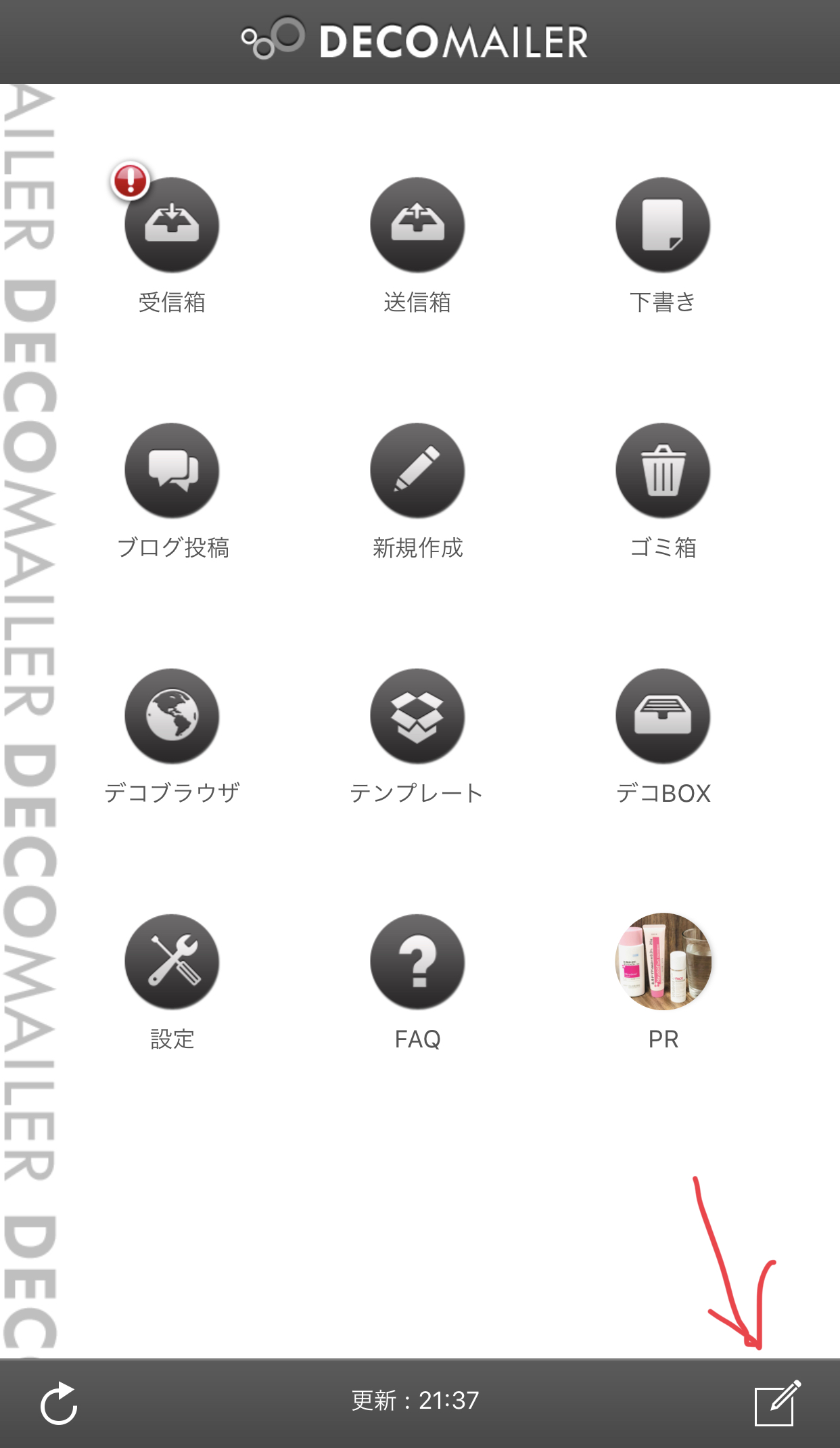
② 宛先には自分のメールアドレスを入力し、縮小したい画像を添付して送信!
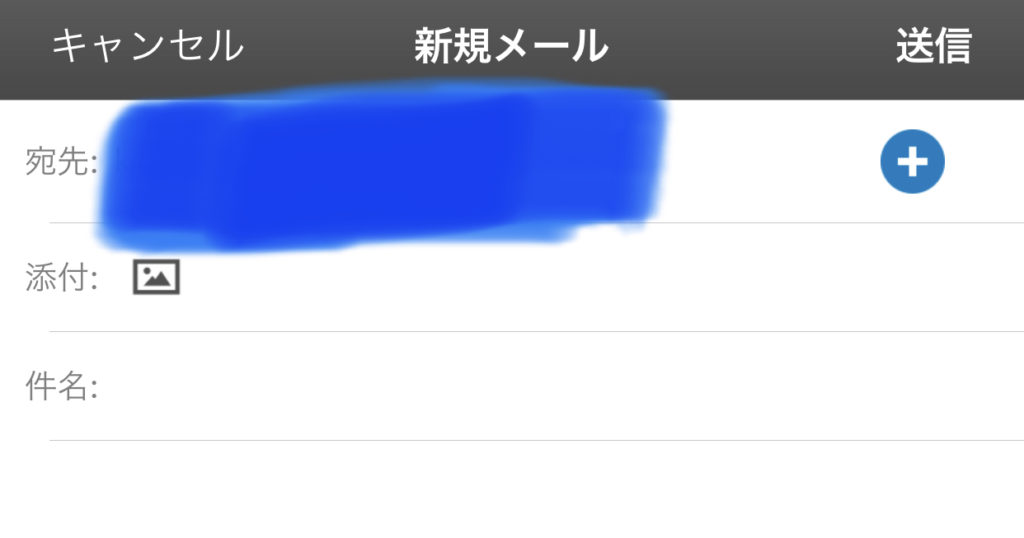
③ ファイルサイズを選択(通常は中を選ぶ)
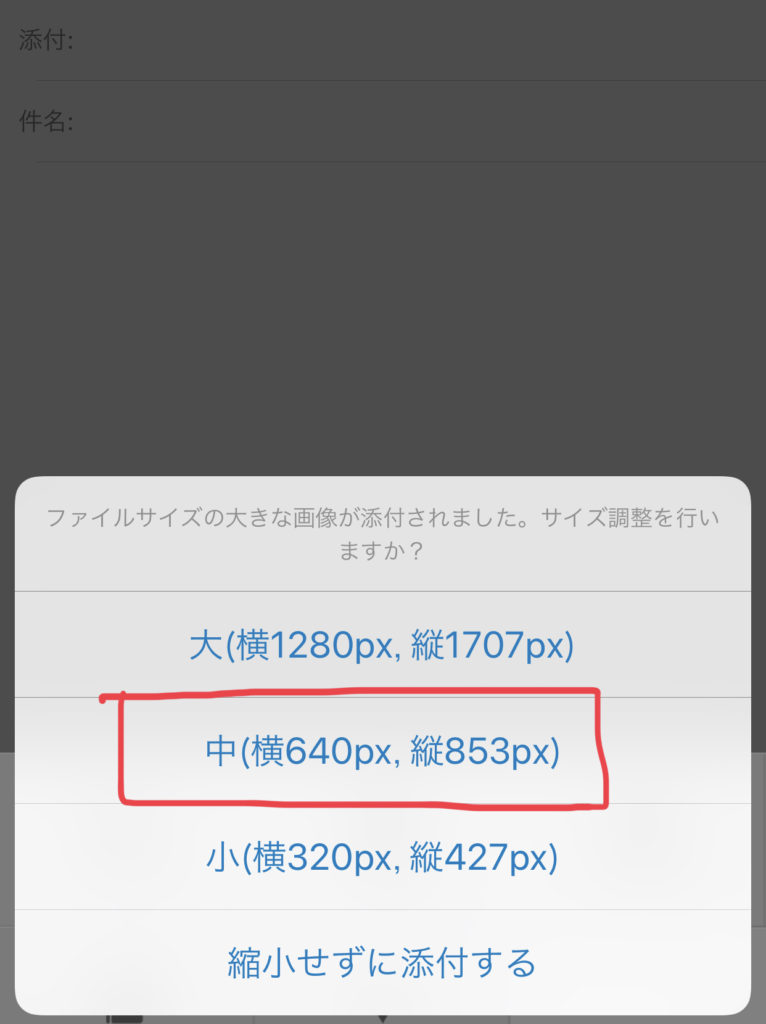
④ auのアドレスに送信する時にはなぜか警告が表示されますが「このまま送信」を選択
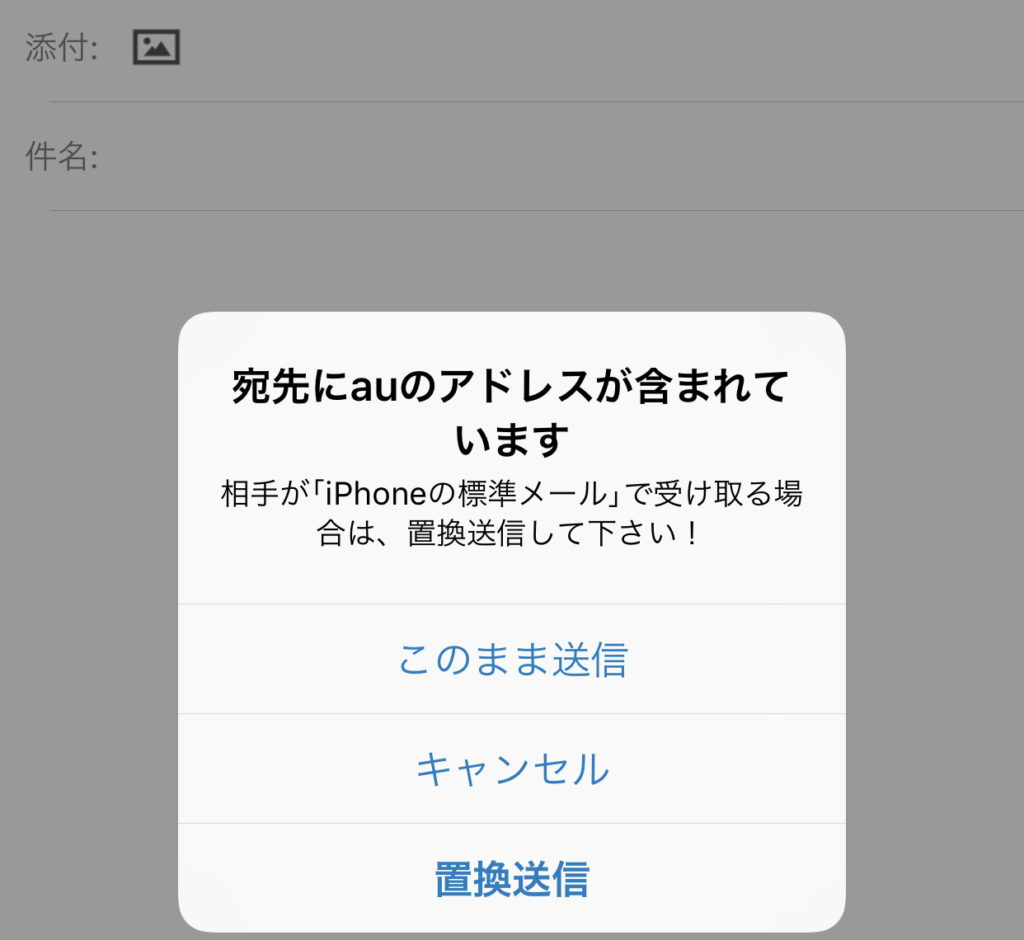
⑤ 先程送信したメールがすぐに届きます
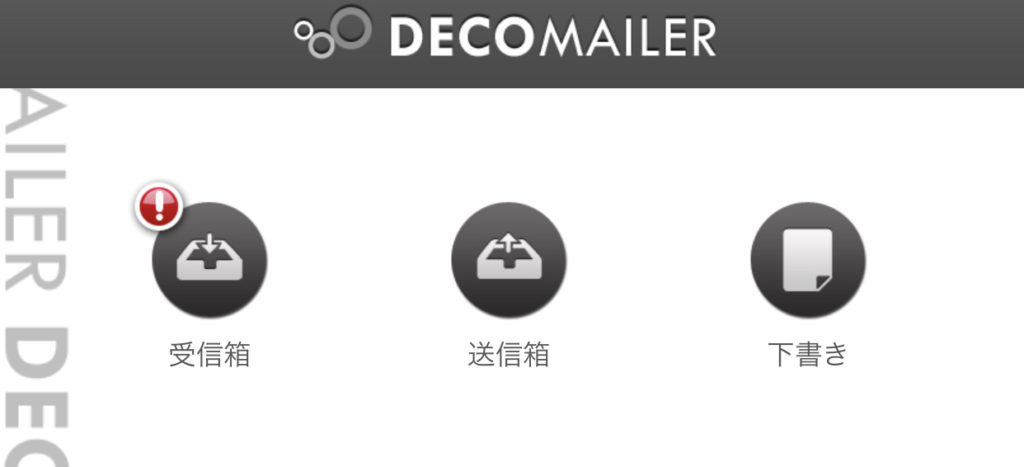
⑥ では添付ファイルをダウンロードしましょう、画像の赤丸で囲んだ部分の矢印をタップ
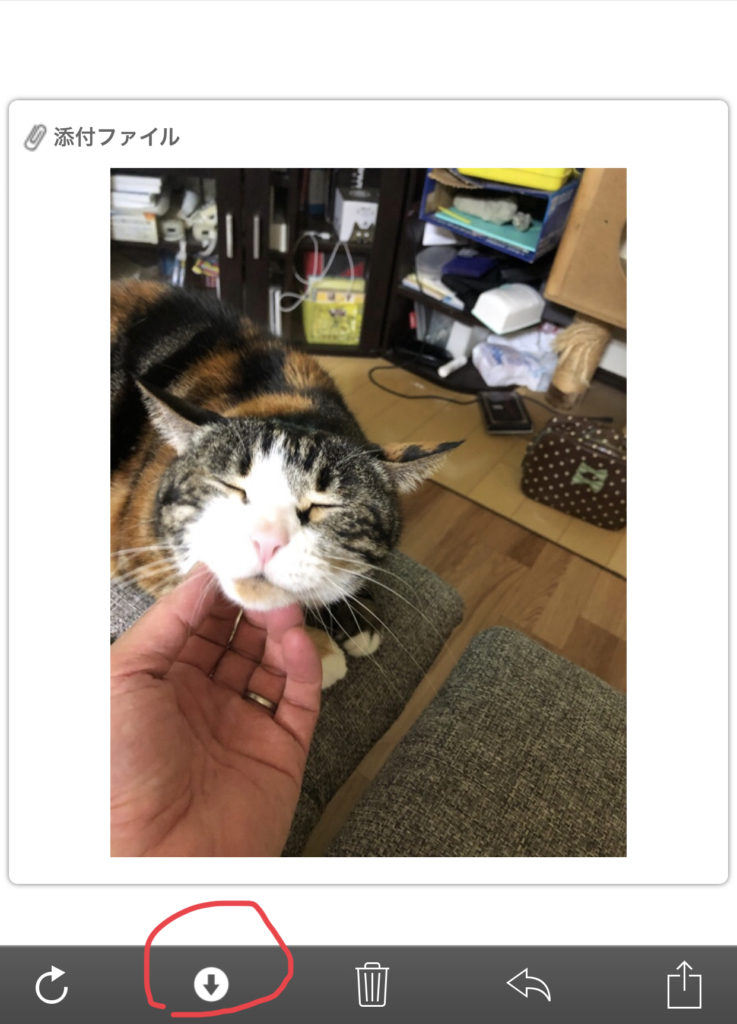
⑦ 左上に小さな画像が表示されるのでタップしてチェックを付ける
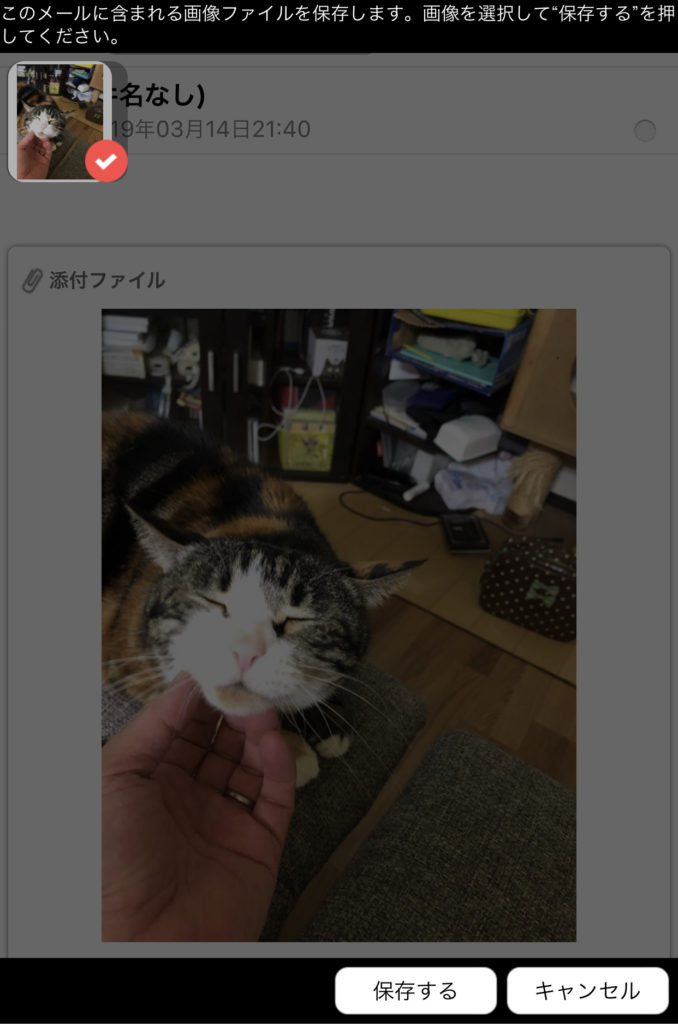
⑧ これで保存完了です!
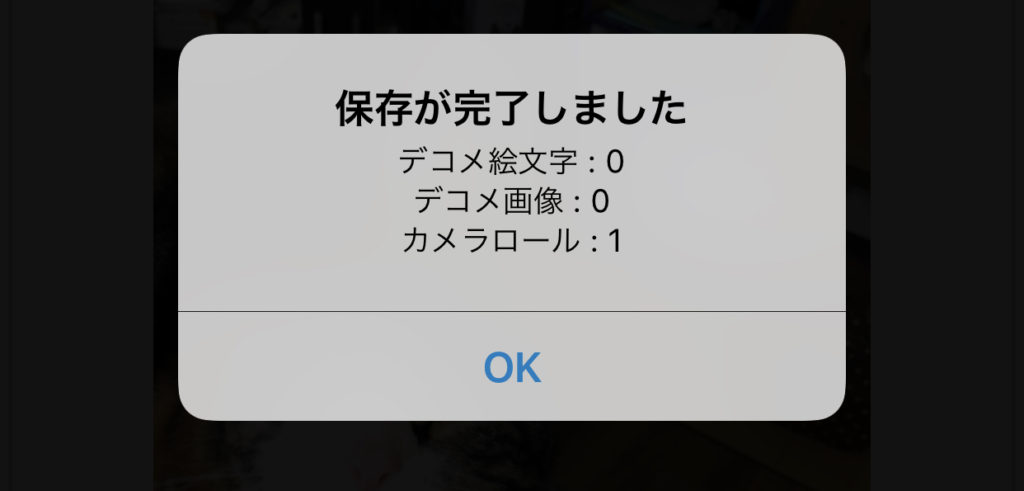
⑨ では元画像と縮小した画像をワードプレスにアップロードして比べてみます!
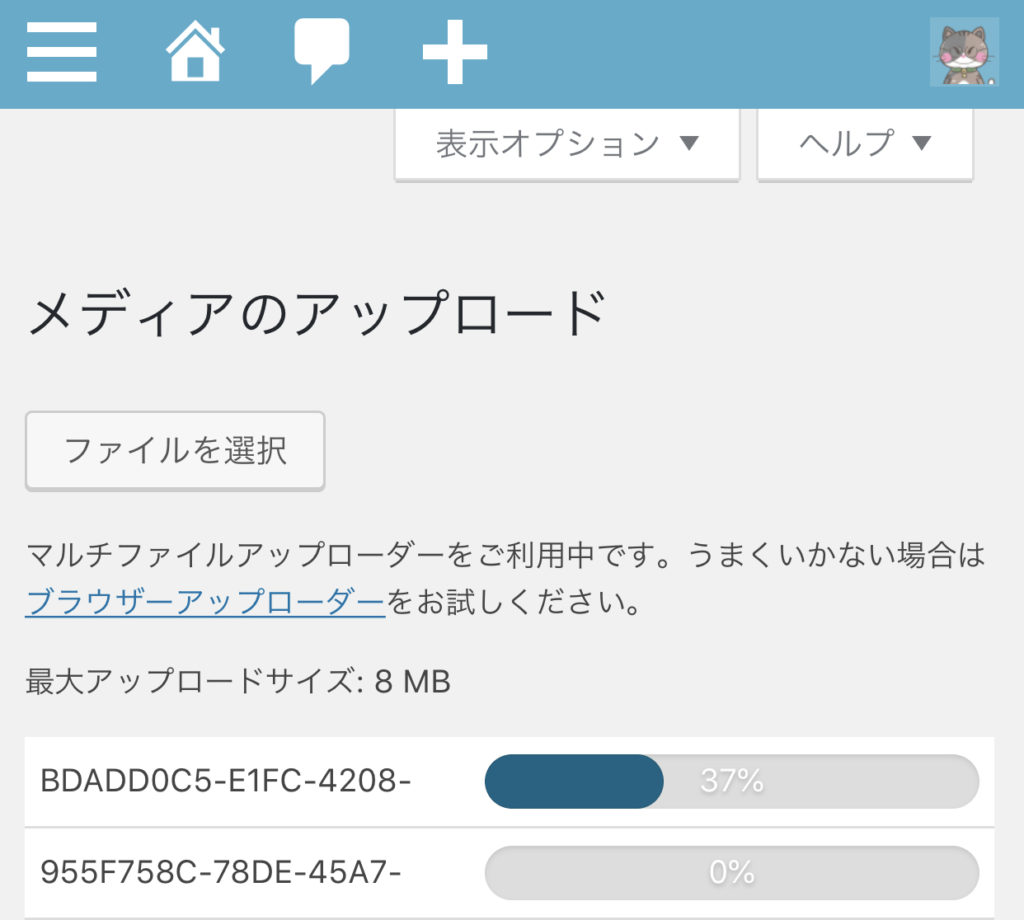
[yoko2 responsive][cell]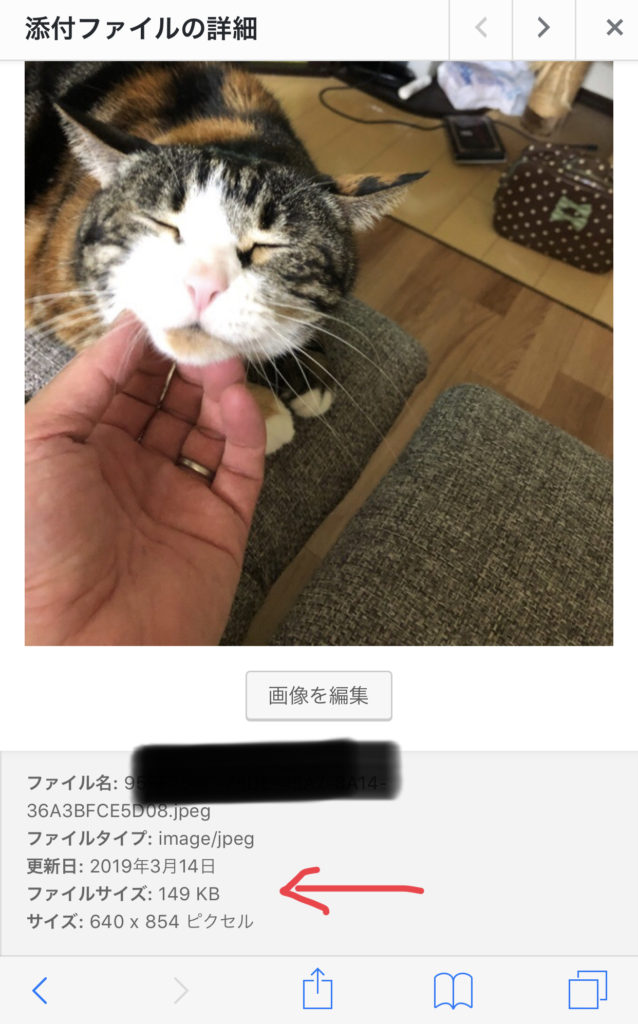 [/cell][cell]
[/cell][cell]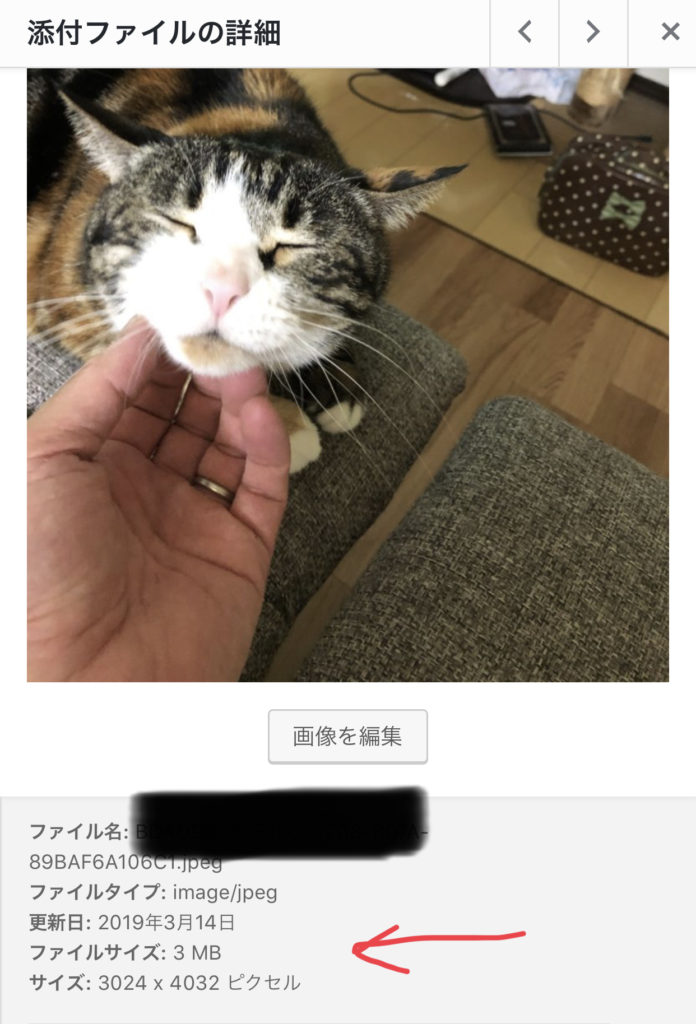 [/cell][/yoko2]
[/cell][/yoko2]
どうでしょうか?
元画像は3MB、縮小後は149KBです、約20分の1の大きさになりました。
画質は多少落ちますが気にならない程度です。
手間は大した事はありません、慣れれば数秒でできる小技です
今回の記事のように説明に画像をたくさん使う場合にはなかなか有効な方法です。
しかもiPhoneのメールアプリで簡単にできます
モブログをやっている皆様には有効な方法ですよ、是非とも実践してみて下さい!








